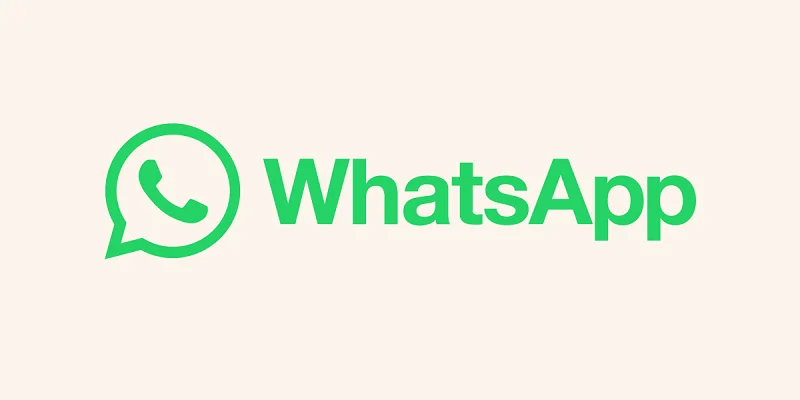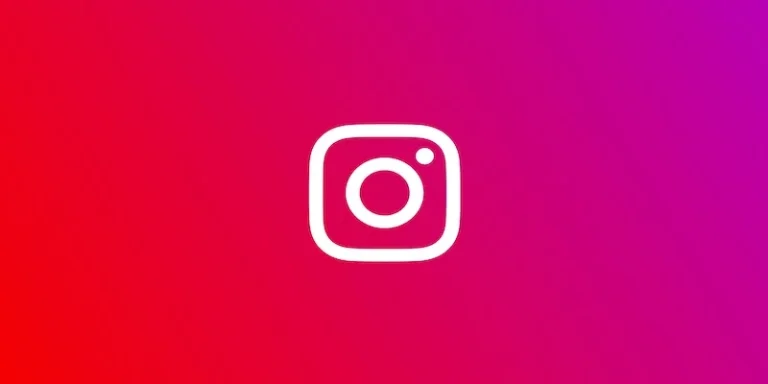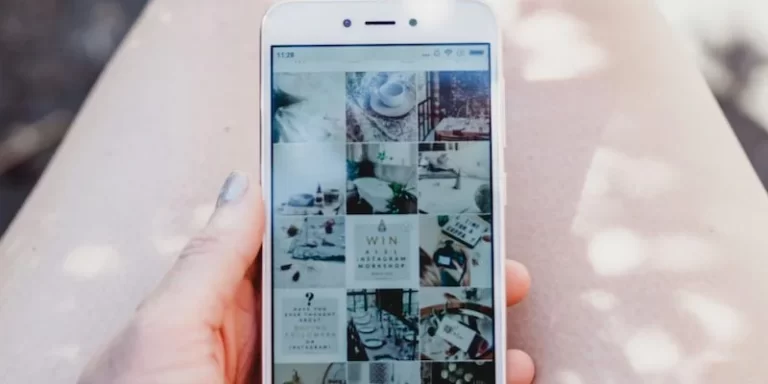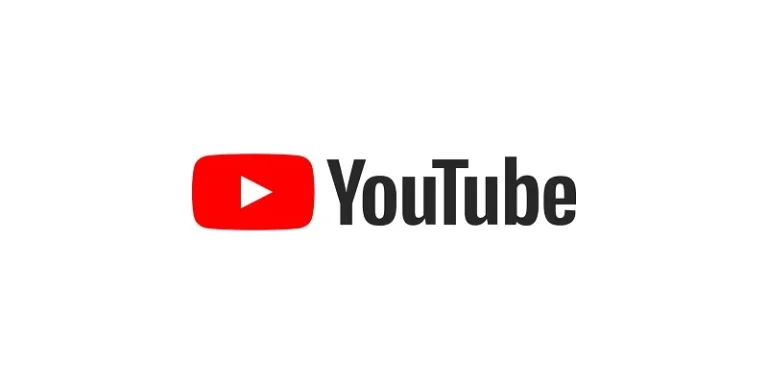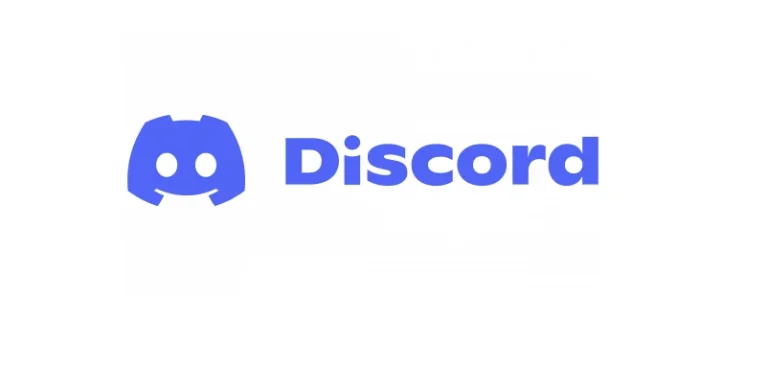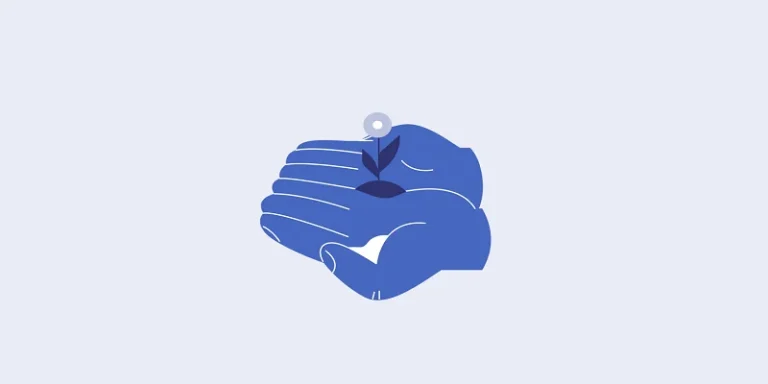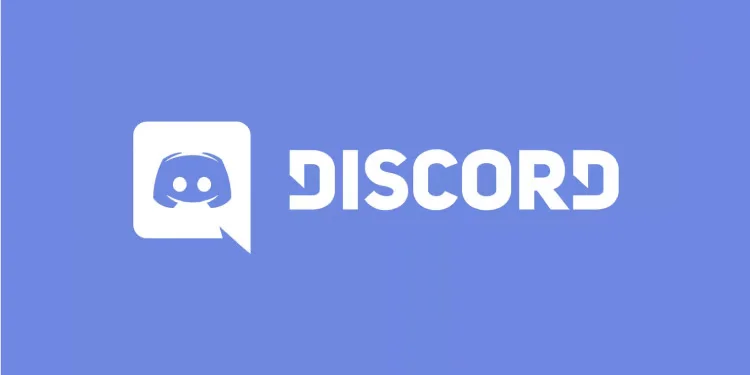如何设置WhatsApp个人资料
如果您想更改您的WhatsApp个人资料,该应用程序让您可以选择从您的一个文件夹中选择一张照片,或者拍摄一张新照片并将照片保存在 WhatsApp 上。在这两种情况下,过程都非常简单,并且在运行 Android 的智能手机和使用 iOS 的智能手机上仅略有不同。
在这里,我们晓得博客为你介绍如何设置您的WhatsApp个人资料。
推荐:Swift Performance插件教程WordPress缓存性能优化插件
设置WhatsApp个人资料
在开始聊天之前,您可能还需要执行一个步骤。创建个人资料将帮助您的联系人知道您是谁,即使他们没有将您的电话号码保存在他们的联系人中。您可以添加图片、姓名和简介。
点击WhatsApp应用程序右上角的三个点,然后点击设置。在屏幕顶部点击您的名字。
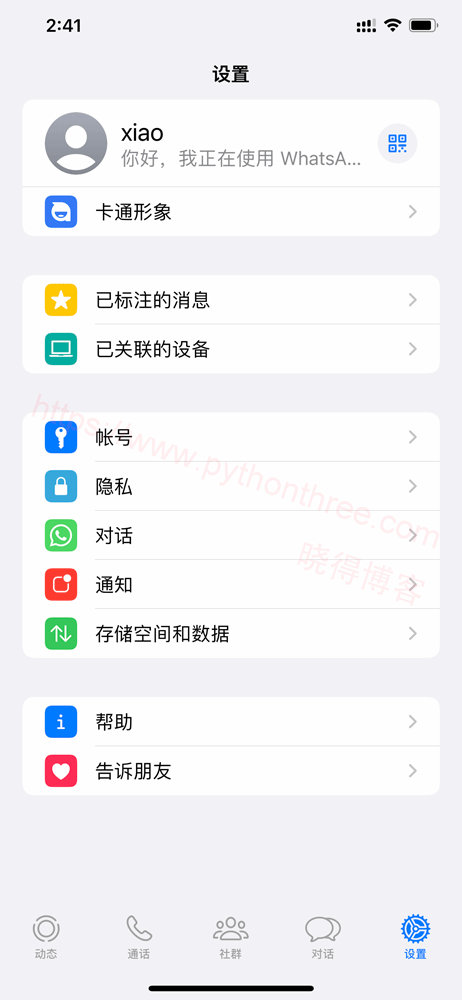
要更改您的照片,请点击相机图标并选择一张照片。要更改您的姓名,请点击姓名旁边的铅笔图标。通过点击关于旁边的铅笔图标输入或调整您的简介。
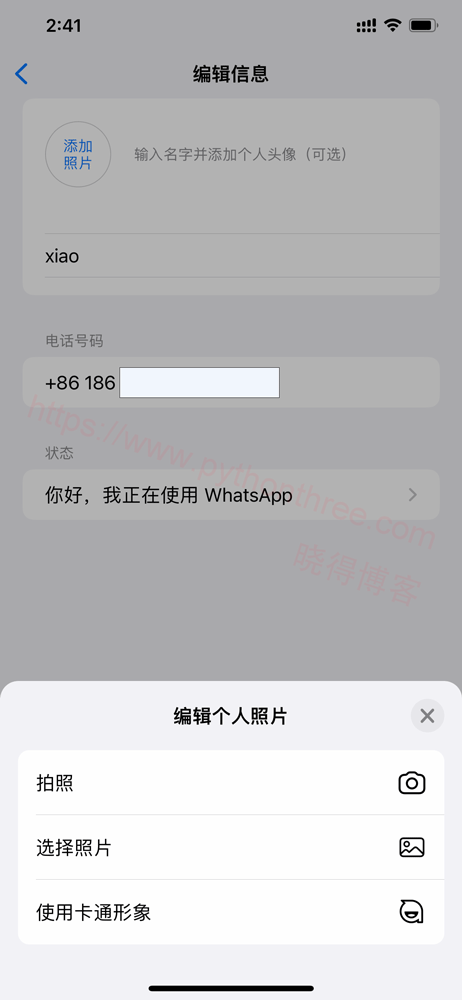
您还可以在此屏幕上更改您的电话号码,该过程与您首次设置帐户时的过程相同。它将通过短信发送验证码,一旦确认,WhatsApp 会将您的所有聊天记录和联系人转移到该号码。
推荐:Nextend Social Login Pro插件WordPress社交帐户登录插件
在桌面上更改WhatsApp个人资料图片
如果您想更改个人资料图片并使用WhatsApp for PC,很遗憾,您还必须使用智能手机。如果您按照上述说明在此处进行更改,图像也会在 WhatsApp 网页版中自动更改。即使您在 Mac 上使用 WhatsApp,您也必须绕道通过智能手机来更改您的 WhatsApp 个人资料图片。
个人资料照片的可见性
个人资料中的图片自动对您的所有联系人可见。您只能选择对不在您的联系人列表中的人隐藏图片。您可以通过您的帐户设置和“隐私”选项进行此设置。因此,也不可能使图像仅对您列表中的某些人可见。无论如何,当您更改 WhatsApp 个人资料图片时,您应该考虑到这一点。
推荐:WPML WooCommerce Multilingual Addon翻译插件
推荐:[最新版]MinimogWP主题下载高转化电子商务WordPress主题